Jak naprawić BŁĄD DEV 0x872394DC w Call of Duty Black Ops 6?
Opublikowany: 2025-10-29Chcesz zagrać w Call of Duty: Black Ops 6, naciśnij Start, a na ekranie pojawi się komunikat DEV ERROR 0x872394DC. Blokuje mecz, przerywa sesję i marnuje czas. Dzięki temu przewodnikowi jest to proste. Dowiesz się, na czym polega błąd, gdzie się pojawia, jakie są jego najczęstsze przyczyny, rzeczywiste rozwiązania i łatwe zapobieganie, dzięki czemu będziesz mógł szybko wrócić do działania.
Co to jest DEV ERROR 0x872394DC w Call of Duty Black Ops 6?
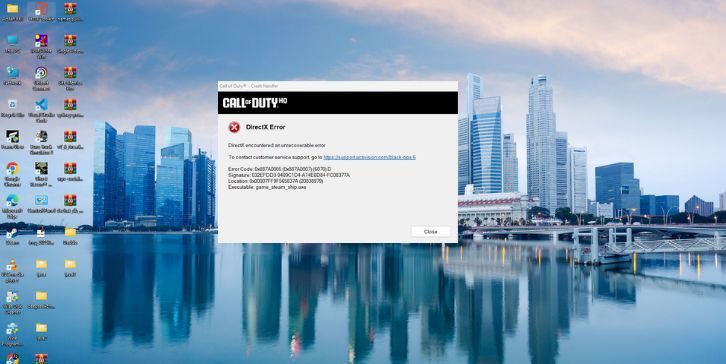
DEV ERROR 0x872394DC to kod błędu gry używany w Call of Duty: Black Ops 6. Kod sygnalizuje problem, który uniemożliwia działanie tytułu tak, jak powinien. Wskazuje na awarię w działaniu gry, przez co aplikacja zamyka się na pulpicie lub powraca do programu uruchamiającego. Klient gry i silnik odmawiają dalszej ochrony danych i stabilności.
Oto jak to zwykle wygląda. Rozpoczynasz grę Black Ops 6 w systemie Windows 10 lub Windows 11 za pośrednictwem Steam lub Battle.net. Małe okno lub komunikat programu uruchamiającego pokazuje kod 0x872394DC. Może pojawić się przy uruchomieniu, podczas ładowania zasobów, podczas tworzenia shaderów lub podczas dołączania do gry wieloosobowej lub zombie. Czasami widzisz to po aktualizacji, gdy gra musi odbudować zawartość.
Typowe przyczyny błędu DEV 0x872394DC
Na początek krótka uwaga: silnik gry, sterownik karty graficznej i system Windows komunikują się ze sobą. Jeśli jakikolwiek krok zostanie przerwany, może wystąpić błąd.
- Nieaktualne lub uszkodzone sterowniki karty graficznej NVIDIA GeForce lub AMD Radeon, które blokują wywołania DirectX.
- Uszkodzone lub brakujące pliki gry w katalogu instalacyjnym Steam lub Battle.net.
- Obciążenie pamięci VRAM spowodowane wysokimi ustawieniami graficznymi, takimi jak ultratekstury lub intensywne śledzenie promieni.
- Konflikty z aplikacjami nakładkowymi, takimi jak nakładka Discord, nakładka NVIDIA w grze lub Xbox Game Bar.
- Błędy pamięci podręcznej modułu cieniującego po aktualizacji od Treyarch lub aktualizacji w przygotowaniu Activision.
- Problemy z aktualizacją systemu Windows wpływające na środowisko wykonawcze DirectX lub zachowanie stosu graficznego.
- Kontrolery lub narzędzia mapujące dane wejściowe, takie jak ReWASD lub warstwowe profile wejściowe Steam, które wciągają grę.
Jak naprawić BŁĄD DEV 0x872394DC w Call of Duty Black Ops 6?
Błąd 0x872394DC w Call of Duty: Black Ops 6 zwykle pojawia się, gdy silnik gry, sterownik karty graficznej lub ustawienia systemu Windows nie synchronizują się prawidłowo. Te poprawki przywracają stabilność pomiędzy grą a systemem. Wypróbuj je po kolei, aż problem zniknie.
Poprawka 1: zaktualizuj lub przywróć sterowniki graficzne
Sterowniki graficzne kontrolują sposób, w jaki Twój procesor graficzny komunikuje się z grą. Kiedy są nieaktualne lub zawierają błędy, gra nie może poprawnie renderować shaderów lub tekstur, co powoduje awarie lub ten błąd. Aktualizacja lub przywrócenie wersji stabilnej pomoże ponownie komunikować się systemowi i DirectX.
Wykonaj poniższe proste kroki, aby zaktualizować sterowniki:
- Naciśnij klawisz Windows i otwórz Menedżera urządzeń .
- Rozwiń Adaptery graficzne .
- Kliknij prawym przyciskiem myszy procesor graficzny (NVIDIA GeForce lub AMD Radeon).
- Wybierz Aktualizuj sterownik i wybierz Wyszukaj automatycznie .
- Jeśli awaria zaczęła się po zainstalowaniu nowego sterownika, otwórz Właściwości → Sterownik → Przywróć sterownik .
- Uruchom ponownie komputer i spróbuj ponownie uruchomić grę.
Poprawka 2: Sprawdź pliki gry
Czasami pliki gry ulegają uszkodzeniu po aktualizacji lub podczas instalacji. Narzędzie weryfikacyjne zastępuje uszkodzone lub brakujące pliki i zapewnia, że gra znów będzie działać płynnie.
Oto kroki, jak to zrobić:
- Steam: Przejdź do Biblioteki → kliknij prawym przyciskiem myszy Call of Duty: Black Ops 6 → Właściwości → Zainstalowane pliki → Sprawdź integralność.
- Battle.net: Otwórz program uruchamiający → Wybierz grę → Ikona ustawień → Skanuj i napraw → Rozpocznij skanowanie.
Poprawka 3: Wyczyść lub odbuduj pamięć podręczną modułu cieniującego
Shadery pomagają renderować efekty świetlne i teksturowe. Gdy dane modułu cieniującego ulegną uszkodzeniu, może to spowodować awarię silnika i spowodować ten błąd. Odbudowa pamięci podręcznej zapewnia grze nowy start z czystymi danymi graficznymi.
Otwórz Call of Duty: Black Ops 6 i przejdź do Ustawienia → Grafika . Wybierz opcję Uruchom ponownie kompilację modułów cieniujących lub Odbuduj moduły cieniujące i poczekaj na zakończenie procesu. Po zakończeniu uruchom ponownie grę.
Poprawka 4: Zmień tryb uruchamiania DirectX
DirectX 12 poprawia wydajność, ale czasami może działać niestabilnie w przypadku niektórych procesorów graficznych lub sterowników. Uruchamianie gry z DirectX 11 często pozwala ominąć te awarie i poprawić kompatybilność.

Po prostu wykonaj następujące kroki:
- W serwisie Steam kliknij prawym przyciskiem myszy Call of Duty: Black Ops 6 → Właściwości .
- W obszarze Opcje uruchamiania wpisz
-dx11. - Zamknij okno i rozpocznij grę.
- Jeśli problem powróci, usuń
-dx11i spróbuj ponownie.
Poprawka 5: Obniż ustawienia VRAM i grafiki
Ciężkie tekstury i zaawansowane efekty mogą przeciążyć pamięć graficzną, szczególnie w przypadku procesorów graficznych średniej klasy. Obniżenie jakości grafiki zmniejsza obciążenie procesora graficznego i może zapobiec ponownemu wystąpieniu błędu.
Oto kroki, jak to zrobić:
- Uruchom grę i otwórz Ustawienia → Grafika .
- Zmniejsz jakość tekstury i jakość cieni .
- Wyłącz śledzenie promieni i strumieniowanie tekstur na żądanie .
- Uruchom grę ponownie i sprawdź stabilność.
Poprawka 6: Wyłącz aplikacje nakładkowe
Aplikacje nakładkowe, takie jak Discord, NVIDIA Overlay lub Xbox Game Bar, wstrzykują kod do pamięci gry. Często powoduje to niestabilność i konflikty DirectX. Wyłączenie ich utrzymuje środowisko gry w czystości.
Wyłącz nakładkę Discord w ustawieniach Discord, wyłącz nakładkę NVIDIA w GeForce Experience i wyłącz Xbox Game Bar w ustawieniach Windows. Jeśli korzystasz z oprogramowania kontrolera takiego jak ReWASD , zamknij je przed uruchomieniem gry. Uruchom ponownie komputer i przetestuj grę jeszcze raz.
Poprawka 7: Zaktualizuj system Windows i DirectX
Czasami problemem są przestarzałe komponenty systemu Windows lub brakujące pliki DirectX. Aktualizowanie obu elementów pomaga w prawidłowej komunikacji sterowników karty graficznej i gry.
Otwórz Ustawienia → Windows Update , sprawdź dostępność nowych aktualizacji i zainstaluj je. Następnie pobierz i zainstaluj najnowsze środowisko wykonawcze DirectX End-User Runtime z witryny Microsoftu. Po instalacji zrestartuj komputer przed uruchomieniem gry.
Poprawka 8: Wyłącz kontroler lub oprogramowanie makr
Dodatkowe sterowniki kontrolera mogą powodować konflikt z silnikiem gry. Wyłączenie tych narzędzi zapewnia płynne wykrywanie sygnału wejściowego i zapobiega zakłóceniom na poziomie systemu.
Zakończ programy takie jak ReWASD , JoyToKey lub Steam Input Profiles . Jeśli grasz przez Steam, otwórz Ustawienia → Kontroler → Ogólne ustawienia kontrolera i odznacz nieużywane typy kontrolerów. Uruchom ponownie grę później.
Poprawka 9: Zainstaluj ponownie grę lub napraw pliki systemu Windows
Jeśli wypróbowałeś wszystko i problem nadal występuje, oznacza to, że Twoja gra lub pliki systemu Windows mogą być zbyt uszkodzone. Świeża instalacja zapewnia obojgu czystą bazę do pracy.
Po prostu wykonaj następujące kroki:
- Odinstaluj Call of Duty: Black Ops 6 ze Steam lub Battle.net.
- Uruchom ponownie komputer.
- Jeśli to możliwe, zainstaluj ponownie grę w nowej lokalizacji.
- Otwórz wiersz poleceń (administrator) i wpisz
sfc /scannow. - Poczekaj, aż system Windows naprawi pliki systemowe.
- Uruchom grę ponownie.
Wskazówki dotyczące zapobiegania błędom w Call of Duty Black Ops 6
Po naprawieniu utrzymuj płynność dzięki prostym nawykom.
- Zaktualizuj sterowniki GPU firmy NVIDIA lub AMD, ale unikaj niestabilnych wersji beta.
- Zweryfikuj pliki gry po dużych aktualizacjach Treyarch lub spadkach zawartości w Battle.net.
- Odbuduj pamięć podręczną modułu cieniującego, gdy gra o to poprosi lub po pętli awarii.
- Wyłącz nakładki, chyba że ich potrzebujesz.
- Obserwuj wykorzystanie pamięci VRAM za pomocą narzędzi takich jak GeForce Experience lub MSI Afterburner.
- Zainstaluj aktualizacje zabezpieczeń i platformy systemu Windows, które zawierają składniki DirectX.
- Utwórz kopię zapasową plików konfiguracyjnych przed poważnymi zmianami, aby móc szybko je wycofać.
Wniosek
DEV ERROR 0x872394DC to błąd zatrzymania gry w Call of Duty: Black Ops 6. Wskazuje na przerwę w łańcuchu pomiędzy klientem gry, sterownikiem graficznym i systemem Windows. Z pewnością wygląda to przerażająco, ale często znika, gdy pliki, sterowniki i ustawienia się zgadzają.
Postępuj zgodnie z powyższymi poprawkami, dbaj o porządek w sterownikach i systemie Windows oraz ograniczaj nakładki zakłócające grę. Jeśli kod pozostanie, skontaktuj się z pomocą techniczną Activision, podając szczegóły systemu i dzienniki. Masz inną ścieżkę, która okazała się dla Ciebie skuteczna? Udostępnij to. Dodaj komentarz. Pomóż innemu graczowi wrócić do gry.
